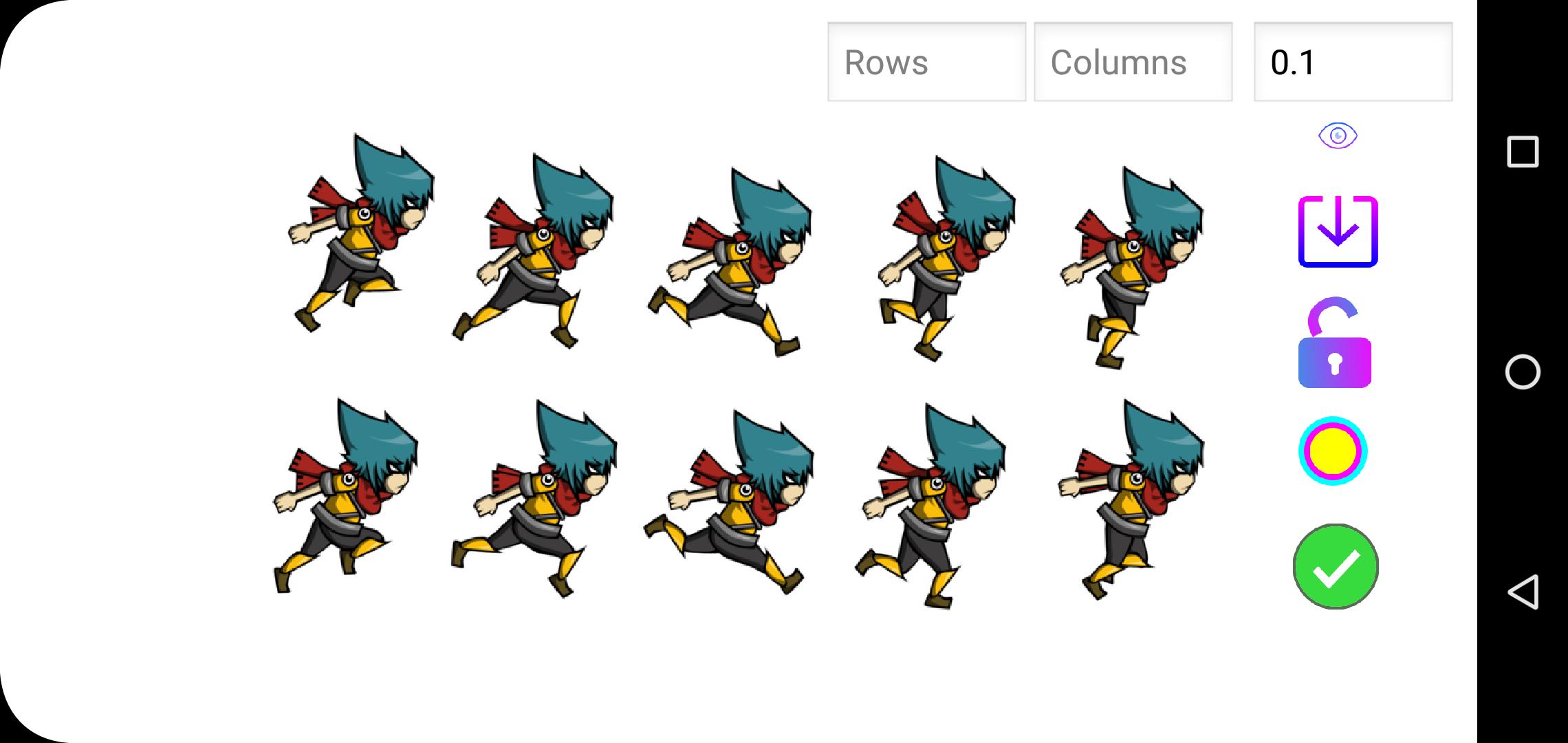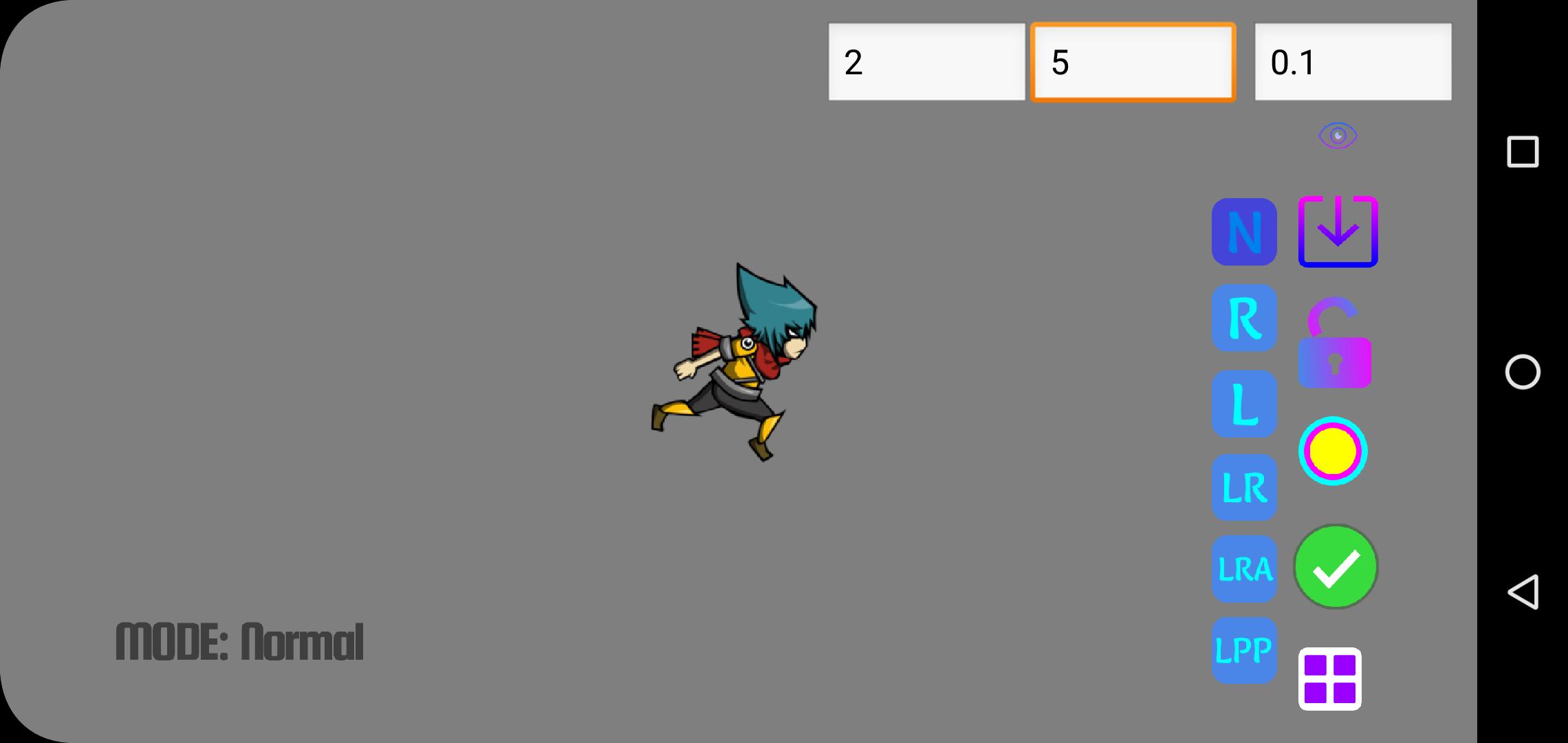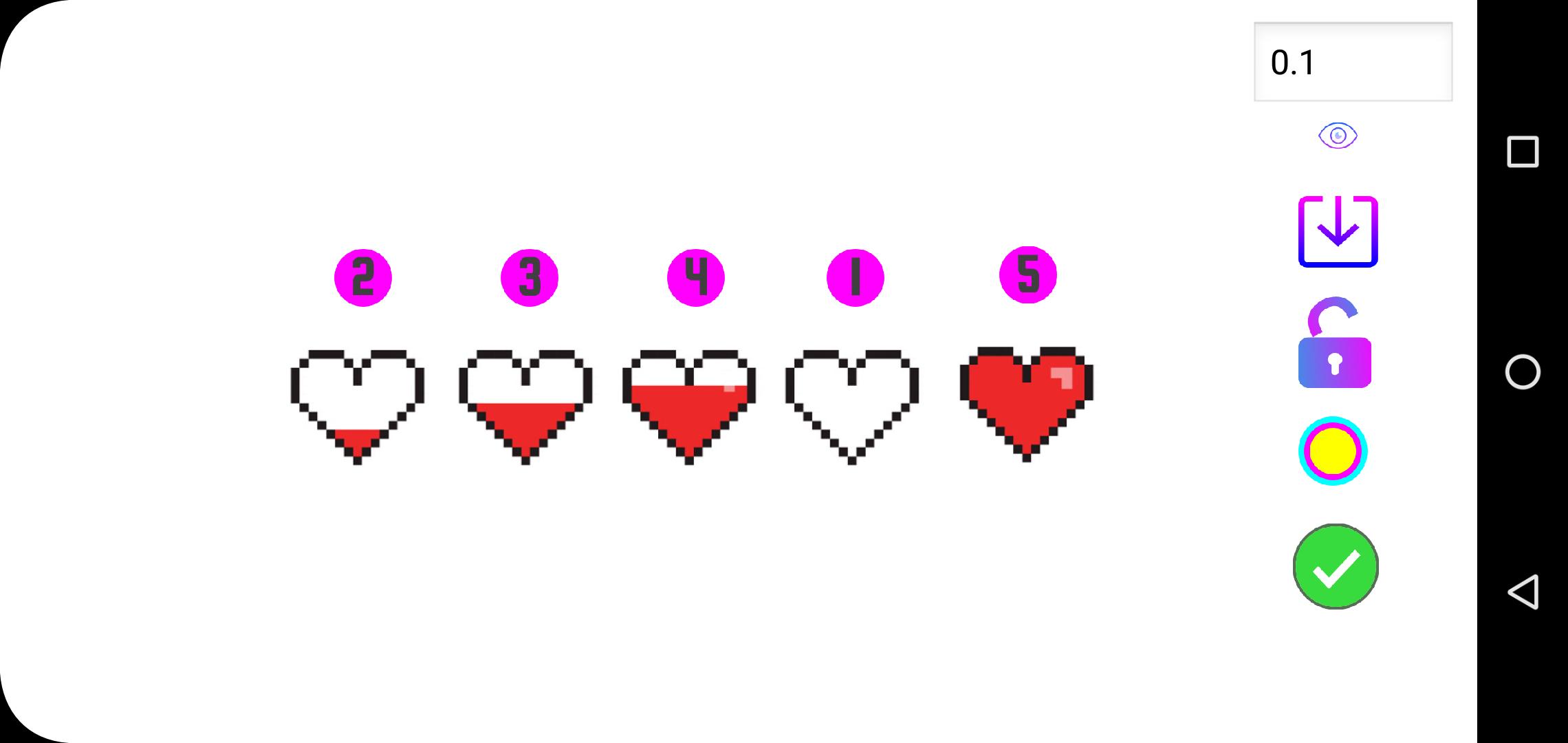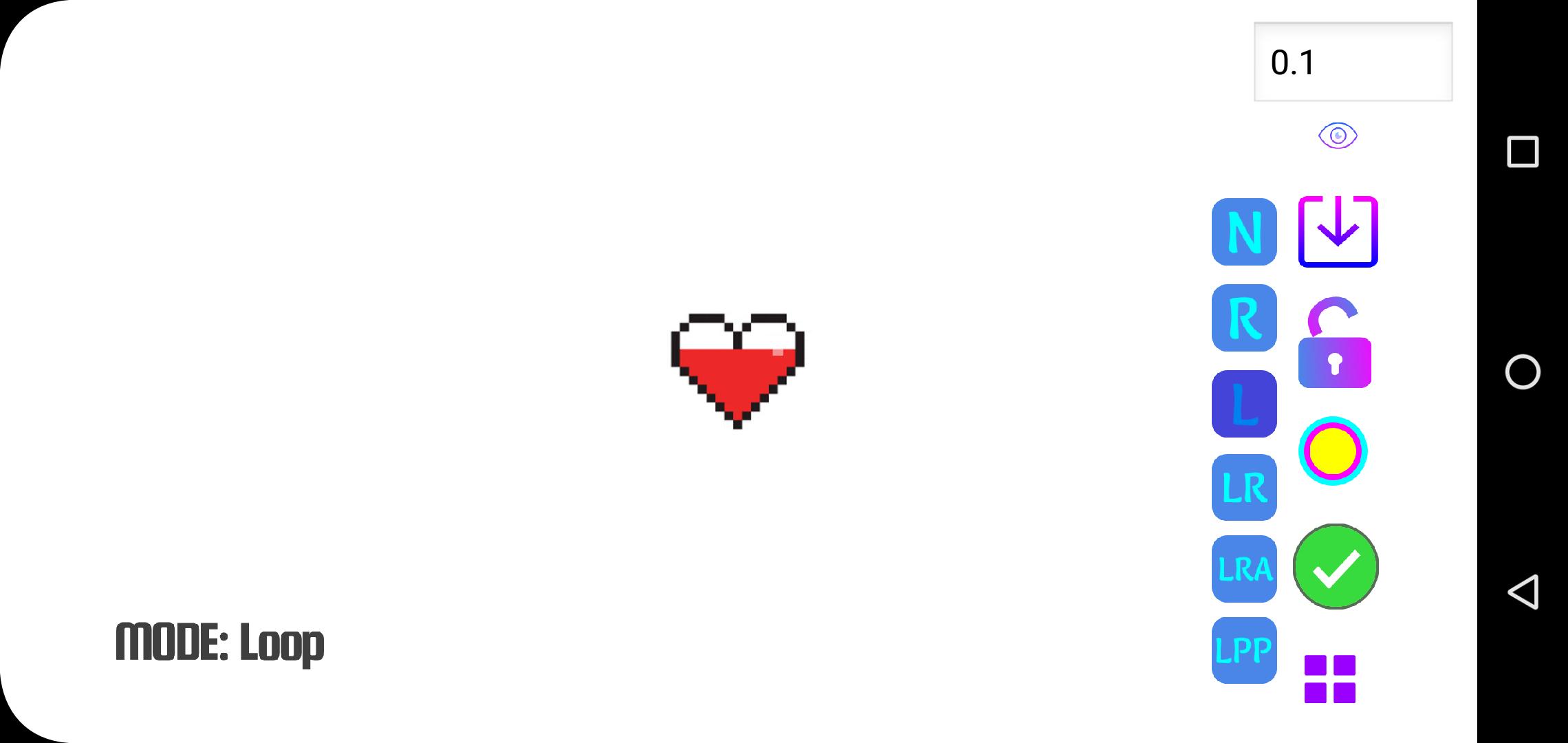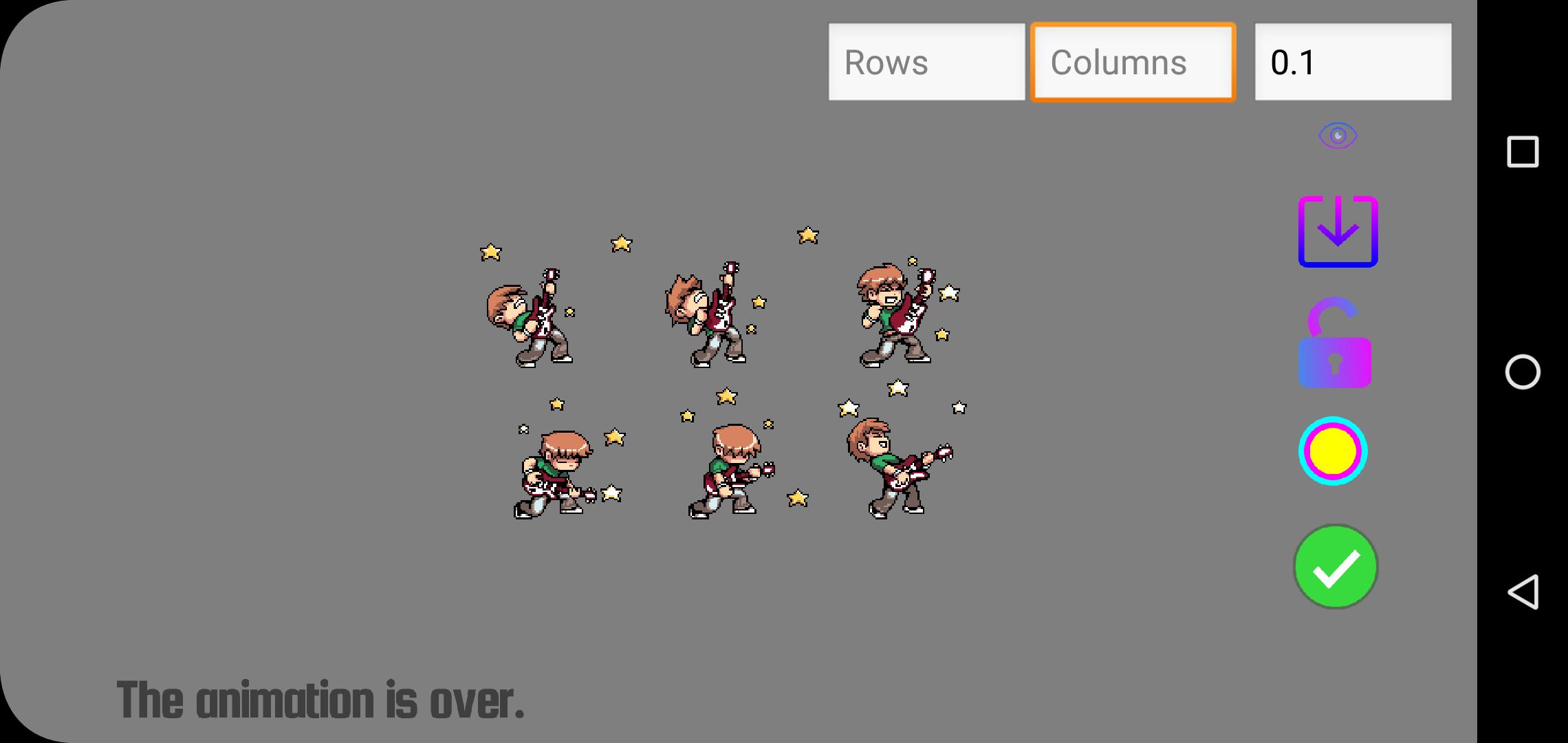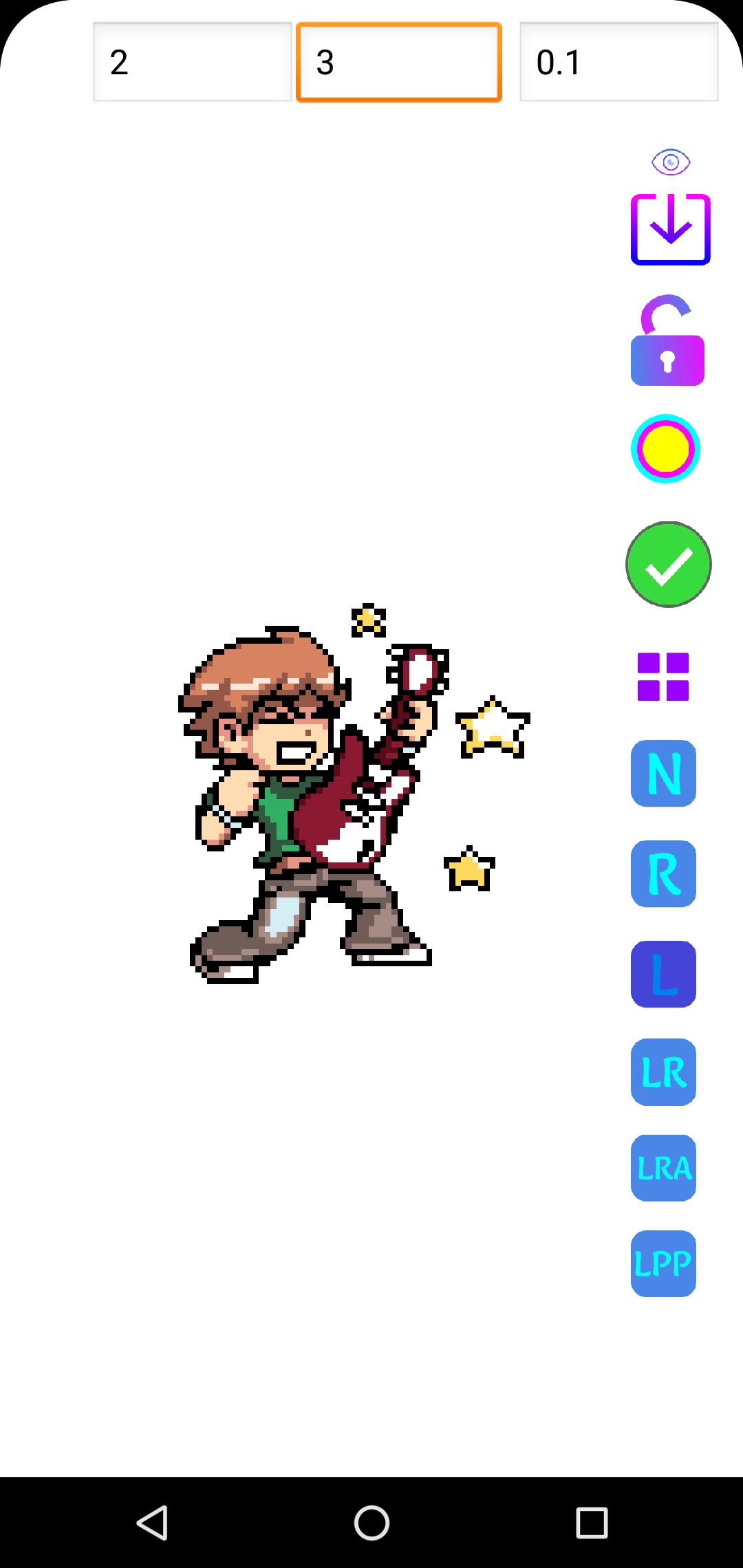يتيح لك هذا التطبيق اختبار مظهر الرسوم المتحركة للكائنات المتحركة بسهولة.
مشغل الرسوم المتحركة للكائنات المتحركة: أداة لاختبار الرسوم المتحركة للكائنات المتحركة
لتسهيل الإنشاء والاختبار من الرسوم المتحركة المتحركة، يتيح لك مشغل الرسوم المتحركة Sprite معاينة مظهر الرسوم المتحركة المتحركة بسهولة، سواء كانت ورقة رموز متحركة أو حزمة من الكائنات المنفصلة.
كيفية اختبار ورقة الرموز المتحركة:
1. افتح ورقة الرموز المتحركة التي تريد تشغيلها.
2. حدد الصفوف والأعمدة التي تحتوي عليها ورقة الرموز المتحركة.
3. اضغط على الزر "جاهز ✔".
كيفية استبعاد النقوش المتحركة من الرسم المتحرك:
إذا كنت تريد عدم عرض صفوف أو أعمدة معينة من النقوش المتحركة في الرسم المتحرك، فيمكنك استبعادها وذلك باتباع الخطوات التالية:
1. قم بتقسيم ورقة الرموز المتحركة بالضغط على الزر ذو المربعات الزرقاء.
2. اضغط على الصف أو العمود الذي تريد استبعاده وقم بوضع علامة ❌ عليه.
لاستبعاد الكائنات الفردية، اتبع الخطوات التالية:
1. قم بتقسيم ورقة الرموز المتحركة بالضغط على الزر ذو المربعات الزرقاء.
2. اضغط على الكائن الذي تريد استبعاده وقم بوضع علامة ❌ عليه.
عندما تقوم بتقسيم ورقة الكائنات، سترى أن كل كائن له رقم في الأعلى، يشير إلى فهرس ذلك الكائن. سيتم تشغيل الرسم المتحرك بترتيب تصاعدي للمؤشرات، أي من الكائن ذو المؤشر الأدنى إلى الكائن ذو المؤشر الأعلى. لتغيير ترتيب التشغيل، ما عليك سوى ضبط مؤشرات الكائنات. ومع ذلك، من المهم ملاحظة أنه لا ينبغي عليك تكرار نفس الفهرس في العديد من الكائنات.
لاختبار حزمة من الكائنات المنفصلة، اتبع الخطوات التالية:
1. افتح العفاريت التي تريد لعبها.
2. اضغط على الزر "جاهز ✔".
سيتم تشغيل الرسوم المتحركة بترتيب تصاعدي للمؤشرات. يمكنك تغيير فهرس الكائنات لتشغيل الرسوم المتحركة بالترتيب الذي تريده. إذا قمت بوضع علامة على كائن بعلامة ❌، فسيتم استبعاد هذا الكائن من الرسوم المتحركة.
أوضاع التشغيل:
يحتوي مشغل الرسوم المتحركة Sprite على 6 أوضاع تشغيل يمكن أن تكون مفيدة لاختبار مختلف تأثيرات الرسوم المتحركة. فيما يلي أوضاع التشغيل المتاحة:
1. الوضع: عادي
2. الوضع: معكوس
3. الوضع: حلقة
4. الوضع: حلقة معكوسة
5. الوضع: حلقة بينج بونج
6. الوضع: تكرار عشوائي
يمكنك تغيير وضع التشغيل أثناء تشغيل الرسوم المتحركة.
تصدير الرسوم المتحركة كصورة GIF:
لحفظ الرسوم المتحركة للكائنات المتحركة كـ gif، اتبع الخطوات التالية:
1. افتح ورقة الرموز المتحركة أو حزمة من الصور المتحركة المنفصلة.
2. اضغط على الزر "حفظ باسم GIF".
من المهم ملاحظة أنه عند حفظ الرسوم المتحركة للكائنات بتنسيق GIF، فإنك تحتاج إلى تحديد أحد هذين الوضعين: "MODE: Loop" أو "Loop Reversed". إذا لم يتم تحديد أي من هذه الأوضاع، فسيتم حفظ الصورة المتحركة تلقائيًا في "MODE: Loop". تحدد هذه الأوضاع كيفية تشغيل الرسوم المتحركة في الصورة المتحركة. يتم ضبط سرعة ملف GIF تلقائيًا.
الميزات الجديدة في الإصدار الأحدث 4.8
تم آخر تحديث في 7 يوليو 2024
1. حفظ ورقة الرموز المتحركة كصورة GIF
يمكن حفظ الصورة المتحركة في الوضع: تكرار متكرر أو تكرار متكرر
2. استبعاد الصفوف والأعمدة
إذا كنت تريد عدم ظهور صفوف أو أعمدة معينة من الكائنات في الرسم المتحرك، فيمكنك تقسيم ورقة الكائنات بالضغط على زر المربعات الزرقاء، ثم اضغط على الصف أو العمود الذي تريد استبعاده ووضع علامة عليه أ ❌.
يتيح لك هذا التطبيق اختبار مظهر الرسوم المتحركة للكائنات المتحركة بسهولة.
مشغل الرسوم المتحركة للكائنات المتحركة: أداة لاختبار الرسوم المتحركة للكائنات المتحركة
لتسهيل الإنشاء والاختبار من الرسوم المتحركة المتحركة، يتيح لك مشغل الرسوم المتحركة Sprite معاينة مظهر الرسوم المتحركة المتحركة بسهولة، سواء كانت ورقة رموز متحركة أو حزمة من الكائنات المنفصلة.
كيفية اختبار ورقة الرموز المتحركة:
1. افتح ورقة الرموز المتحركة التي تريد تشغيلها.
2. حدد الصفوف والأعمدة التي تحتوي عليها ورقة الرموز المتحركة.
3. اضغط على الزر "جاهز ✔".
كيفية استبعاد النقوش المتحركة من الرسم المتحرك:
إذا كنت تريد عدم عرض صفوف أو أعمدة معينة من النقوش المتحركة في الرسم المتحرك، فيمكنك استبعادها وذلك باتباع الخطوات التالية:
1. قم بتقسيم ورقة الرموز المتحركة بالضغط على الزر ذو المربعات الزرقاء.
2. اضغط على الصف أو العمود الذي تريد استبعاده وقم بوضع علامة ❌ عليه.
لاستبعاد الكائنات الفردية، اتبع الخطوات التالية:
1. قم بتقسيم ورقة الرموز المتحركة بالضغط على الزر ذو المربعات الزرقاء.
2. اضغط على الكائن الذي تريد استبعاده وقم بوضع علامة ❌ عليه.
عندما تقوم بتقسيم ورقة الكائنات، سترى أن كل كائن له رقم في الأعلى، يشير إلى فهرس ذلك الكائن. سيتم تشغيل الرسم المتحرك بترتيب تصاعدي للمؤشرات، أي من الكائن ذو المؤشر الأدنى إلى الكائن ذو المؤشر الأعلى. لتغيير ترتيب التشغيل، ما عليك سوى ضبط مؤشرات الكائنات. ومع ذلك، من المهم ملاحظة أنه لا ينبغي عليك تكرار نفس الفهرس في العديد من الكائنات.
لاختبار حزمة من الكائنات المنفصلة، اتبع الخطوات التالية:
1. افتح العفاريت التي تريد لعبها.
2. اضغط على الزر "جاهز ✔".
سيتم تشغيل الرسوم المتحركة بترتيب تصاعدي للمؤشرات. يمكنك تغيير فهرس الكائنات لتشغيل الرسوم المتحركة بالترتيب الذي تريده. إذا قمت بوضع علامة على كائن بعلامة ❌، فسيتم استبعاد هذا الكائن من الرسوم المتحركة.
أوضاع التشغيل:
يحتوي مشغل الرسوم المتحركة Sprite على 6 أوضاع تشغيل يمكن أن تكون مفيدة لاختبار مختلف تأثيرات الرسوم المتحركة. فيما يلي أوضاع التشغيل المتاحة:
1. الوضع: عادي
2. الوضع: معكوس
3. الوضع: حلقة
4. الوضع: حلقة معكوسة
5. الوضع: حلقة بينج بونج
6. الوضع: تكرار عشوائي
يمكنك تغيير وضع التشغيل أثناء تشغيل الرسوم المتحركة.
تصدير الرسوم المتحركة كصورة GIF:
لحفظ الرسوم المتحركة للكائنات المتحركة كـ gif، اتبع الخطوات التالية:
1. افتح ورقة الرموز المتحركة أو حزمة من الصور المتحركة المنفصلة.
2. اضغط على الزر "حفظ باسم GIF".
من المهم ملاحظة أنه عند حفظ الرسوم المتحركة للكائنات بتنسيق GIF، فإنك تحتاج إلى تحديد أحد هذين الوضعين: "MODE: Loop" أو "Loop Reversed". إذا لم يتم تحديد أي من هذه الأوضاع، فسيتم حفظ الصورة المتحركة تلقائيًا في "MODE: Loop". تحدد هذه الأوضاع كيفية تشغيل الرسوم المتحركة في الصورة المتحركة. يتم ضبط سرعة ملف GIF تلقائيًا.
الميزات الجديدة في الإصدار الأحدث 4.8
تم آخر تحديث في 7 يوليو 2024
1. حفظ ورقة الرموز المتحركة كصورة GIF
يمكن حفظ الصورة المتحركة في الوضع: تكرار متكرر أو تكرار متكرر
2. استبعاد الصفوف والأعمدة
إذا كنت تريد عدم ظهور صفوف أو أعمدة معينة من الكائنات في الرسم المتحرك، فيمكنك تقسيم ورقة الكائنات بالضغط على زر المربعات الزرقاء، ثم اضغط على الصف أو العمود الذي تريد استبعاده ووضع علامة عليه أ ❌.